如何桌面建立文件夹
在电脑上建立文件夹是每个人都需要掌握的基本操作,无论是为了更好地整理和管理文件,还是为了提高工作效率,在桌面上新建文件夹可以让我们更方便地存储和查找文件,同时还可以根据自己的需求来命名和分类文件夹。下面将介绍如何在电脑桌面上轻松地新建文件夹,让您的工作更加高效和有序。愿意帮助您。
步骤如下:
1.我们先来创建一个新建文件夹。在桌面空白处点击鼠标右键,会出现一个窗口,点击新建。
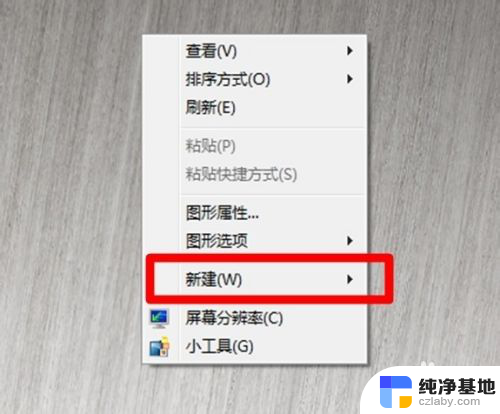
2.这时会出现另一个窗口,在弹出的窗口里选择文件夹。
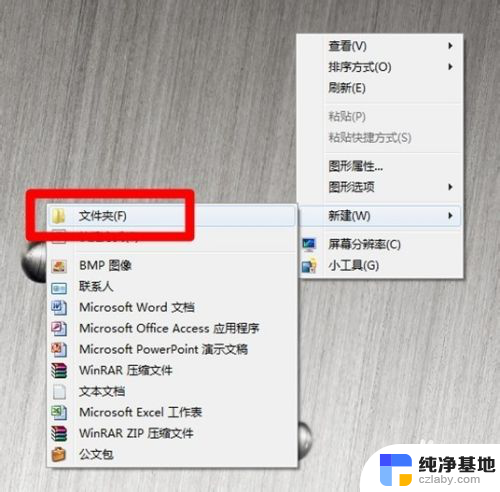
3.这时会看到桌面上出现了一个新建文件夹,这就是我们刚才创建的文件夹。我们的目标是把零乱的图标全部收进这个文件夹里。
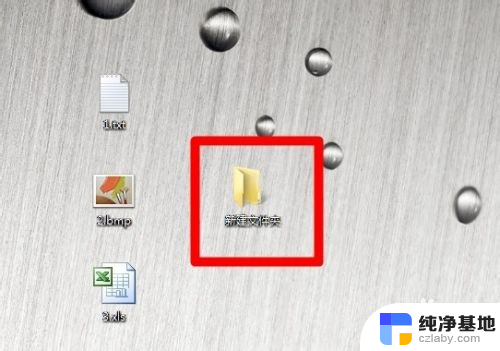
4.双击这个新建文件夹,会看到打开的新建文件夹窗口,右边的空白处,是放文件的位置。

5.鼠标选择一下你所有需要放到新建文件夹里的文件,注意选的时候不要一个一个的点击。要用鼠标把所有的图标都括起来,使图标出现淡蓝色的边框,这时用鼠标点击任意一个图标移动到红色箭头指向的位置。
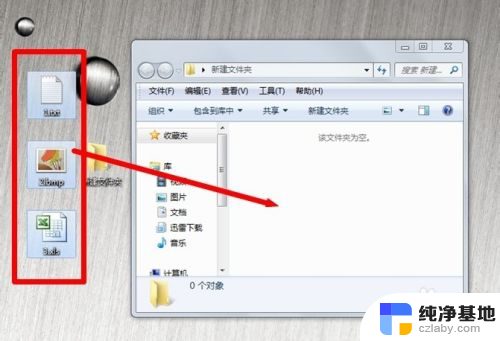
6.看到如下图所示,选择的三个文件全部出现在右边的空白处了。这就说明已经成公地把文件全部移动到新建文件夹里了。
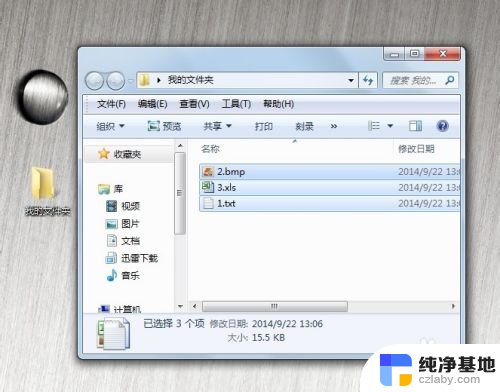
7.如果我们不想用新建文件夹这个名字,想改个方便查找的名字该怎么做呢?可以先关闭文件夹窗口,用鼠标右键点击新建文件夹图标,在弹出的窗口里选择重命名。
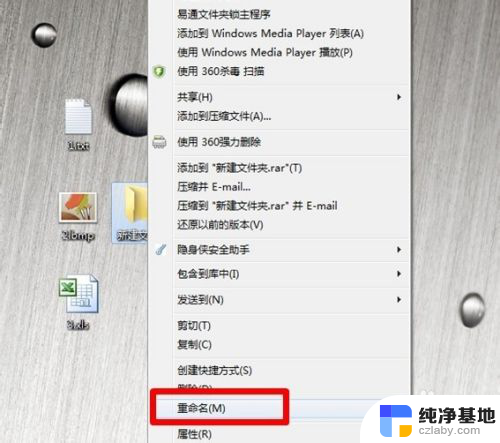
8.这时会看到文件夹的文字部分变成蓝色,这说明我们可以改名字了。
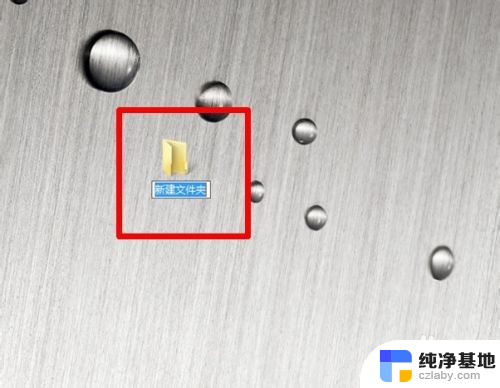
9.这时点击蓝色的位置,输入你想输入的名称,并点击一下桌面其他位置,这样新建文件夹的名字就改好了。我们点击一下文件夹的图标把它移动到想要放置的位置就可以了。

10.你学会了么?
以上就是如何在桌面上创建文件夹的全部内容,如果您遇到类似的问题,可以按照本文介绍的步骤进行修复,希望对大家有所帮助。
- 上一篇: wps有一个几分钟不动鼠标就会把电脑锁定的程序怎么解锁
- 下一篇: usb耳机怎么连接电脑
如何桌面建立文件夹相关教程
-
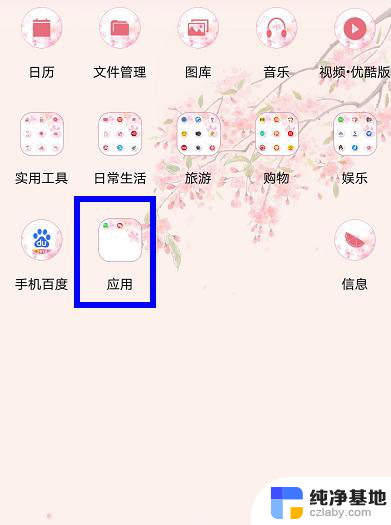 手机桌面建立文件夹怎么建
手机桌面建立文件夹怎么建2024-01-02
-
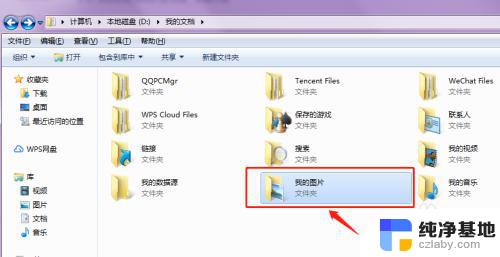 文件夹中如何新建文件
文件夹中如何新建文件2024-01-23
-
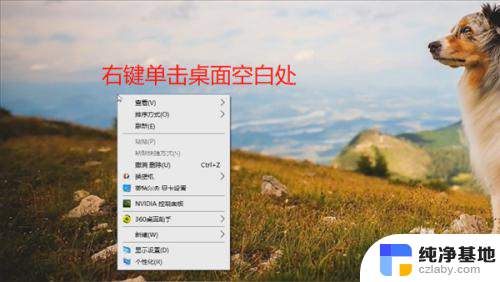 电脑怎么在桌面新建文件夹
电脑怎么在桌面新建文件夹2024-02-27
-
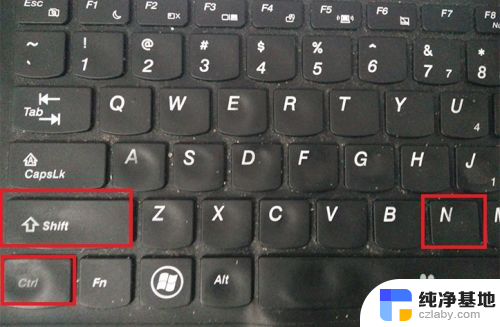 电脑桌面新建文件夹快捷键
电脑桌面新建文件夹快捷键2024-01-02
电脑教程推荐